标题:"普联路由器app设置上网"的相关路由器教程资料分享。- 【WiFi之家网】编辑整理。
普联的无线路由器,怎么用app设置上网?
答:普联路由器,实际上就是TP-Link路由器,TP-Link官方发布了一款app软件,专门用来管理/设置普联(TP-Link)路由器,用app设置普联路由器上网是,请按照下面的步骤操作。
温馨提示:
已经设置/使用过的普联(tplink)路由器,请先把它恢复出厂设置,然后根据下面的方法用app设置上网。 可以阅读下面的文章,查看恢复出厂设置的操作步骤。
普联路由器怎么恢复出厂设置?

1、首先,请把你的 普联路由器、光猫(入户宽带网线)、电脑 按照下面的方式连接起来。
从光猫上接出来的网线,插在普联路由器的WAN口;如果你家的宽带没有使用光猫,那么就把入户的宽带网线,插在普联路由器的WAN口。
如果你家里面有电脑,用网线连接到普联路由器 1、2、3、4 中任意一个接口,连接的示意图如下:

2、用手机扫描下面的二维码,下载TP-Link官方提供的APP软件。 部分普联路由器,可以扫描底部的铭牌上二维码下载app软件。

3、接着,需要让你的手机,连接到普联路由器的wifi信号,如下图所示。
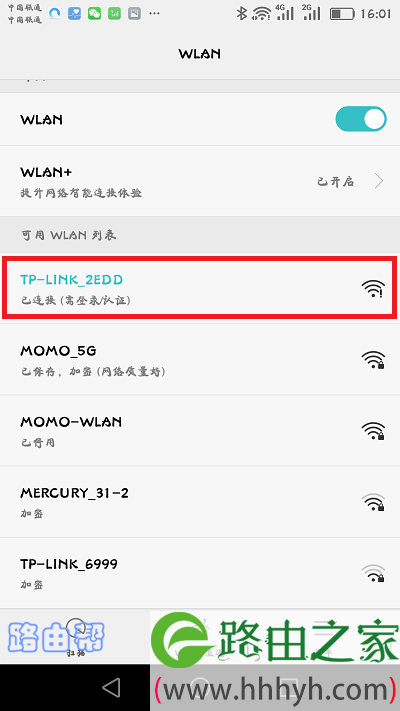
温馨提示:
(1)、新买的、恢复出厂设置后的普联路由器,连接电源启动后,会发射一个名称是:TP-Link_XXXX 的默认wifi信号,并且是没有密码的,手机能够直接连接。
(2)、新手/小白用户请注意,用app设置普联路由器上网时,不需要你的手机处于上网状态,请牢记这一点。 所以,无需担心手机连接普联路由器的wifi后,连不上网的这个问题。
4、然后打开手机上的APP软件,在 本地设备列表 这个选项下面,点击你的路由器型号。
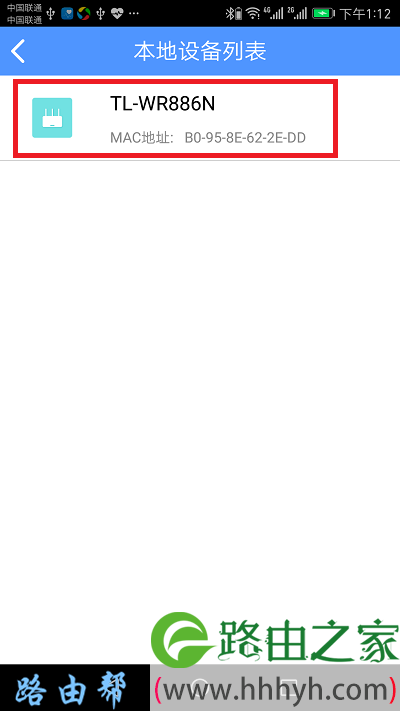
5、根据系统的提示信息,先给你的普联路由器设置一个 管理员密码,如下图所示。
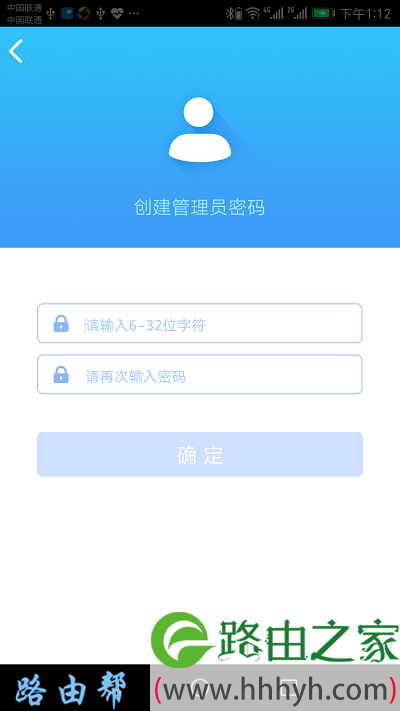
温馨提示:
以后用电脑、手机、app 管理你的普联路由器时,均需要输入这里设置的管理员密码,才能进入到你的普联路由器的管理页面,所以请妥善保存自己设置的 管理员密码。
6、系统会自动检测你家宽带的上网方式,稍微等待几秒钟,根据检测的结果,设置上网参数。
(1)、如果检测结果是:宽带拨号上网,那么在页面中填写 宽带账号、宽带密码,如下图所示。
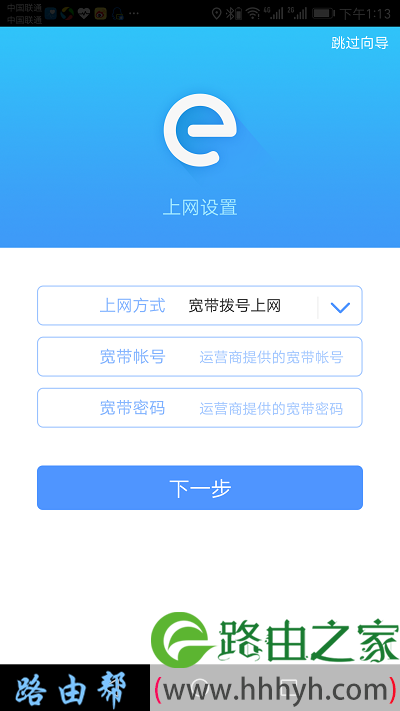
温馨提示:
如果不记得宽带账号、宽带密码了,可以致电你的运营商,联系人工客服进行查询或者重置。
(2)、如果检测结果是:自动获得IP地址,则无需设置上网参数,直接点击 下一步 即可。
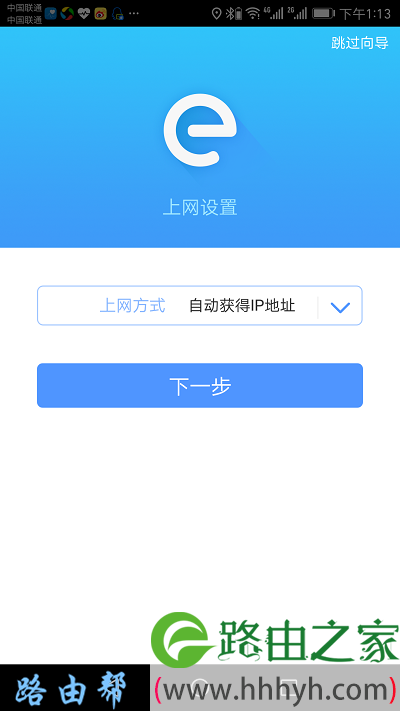
(3)、固定IP地址 这个上网方式,个人家庭用户用不到,所以这里不介绍了。
7、继续根据页面的提示,设置一个 无线名称、无线密码,如下图所示。
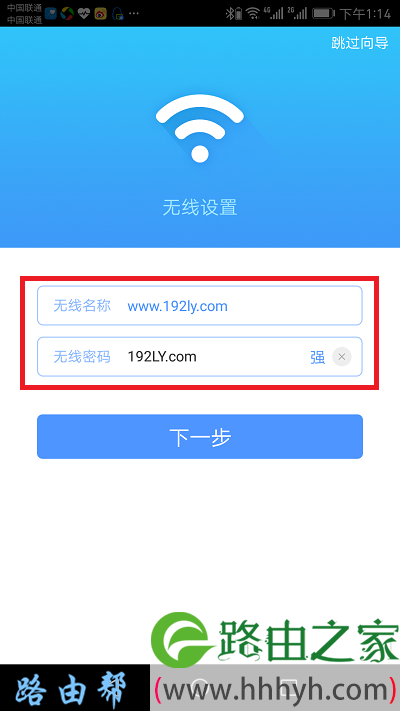
8、此时,系统会自动应用刚才的设置,稍等一会,就可以了。
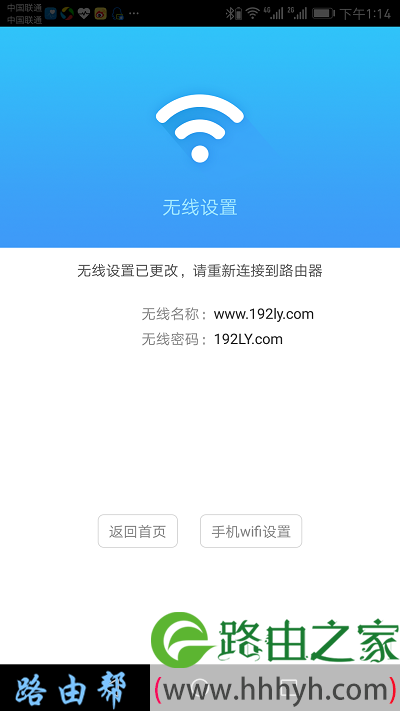
9、在前面的设置步骤中,已经设置了新的 无线名称、无线密码。所以,完成设置后,手机应该连接到新设置的这个wifi,如下图所示。
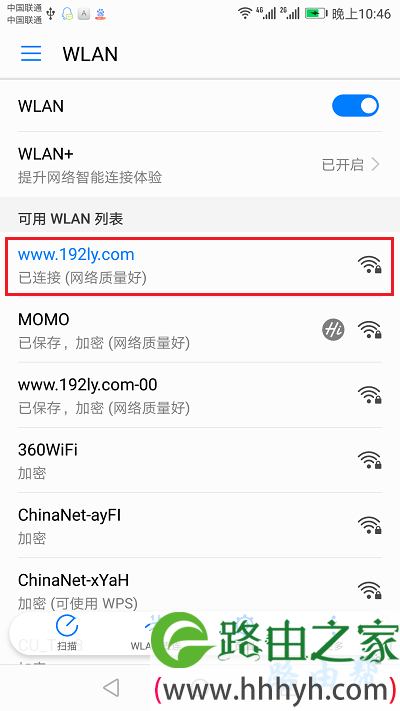
补充说明:
如果根据上面方法设置后,电脑、手机 连接普联路由器后不能上网,这种情况下,请阅读下面的文章,查看对应的解决办法。
普联路由器连不上网怎么办?
以上就是关于“普联路由器app设置上网”的教程!
原创文章,作者:路由器,如若转载,请注明出处:https://www.224m.com/84574.html


